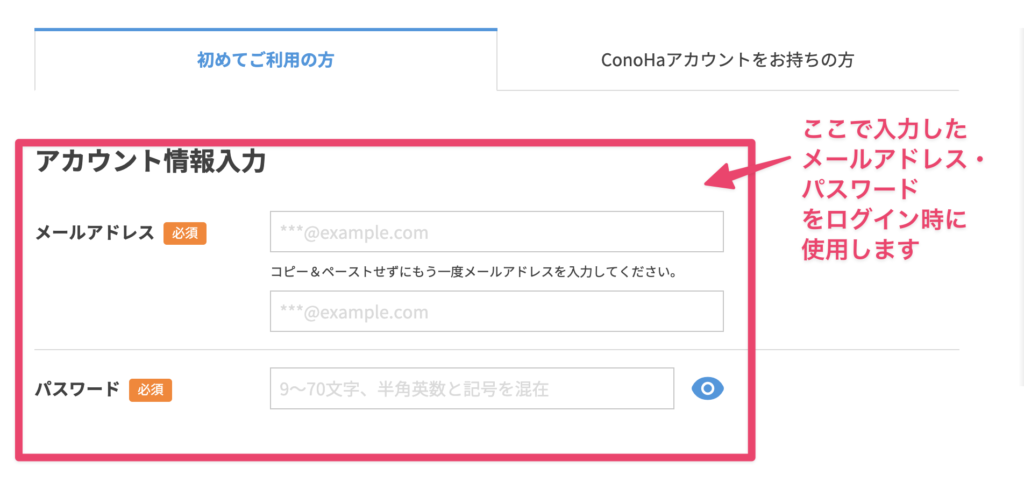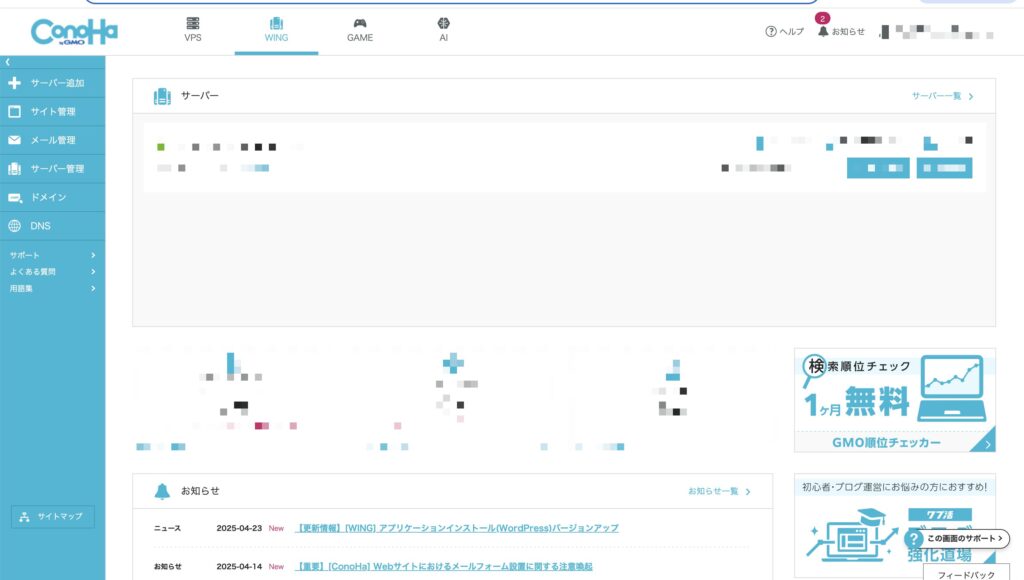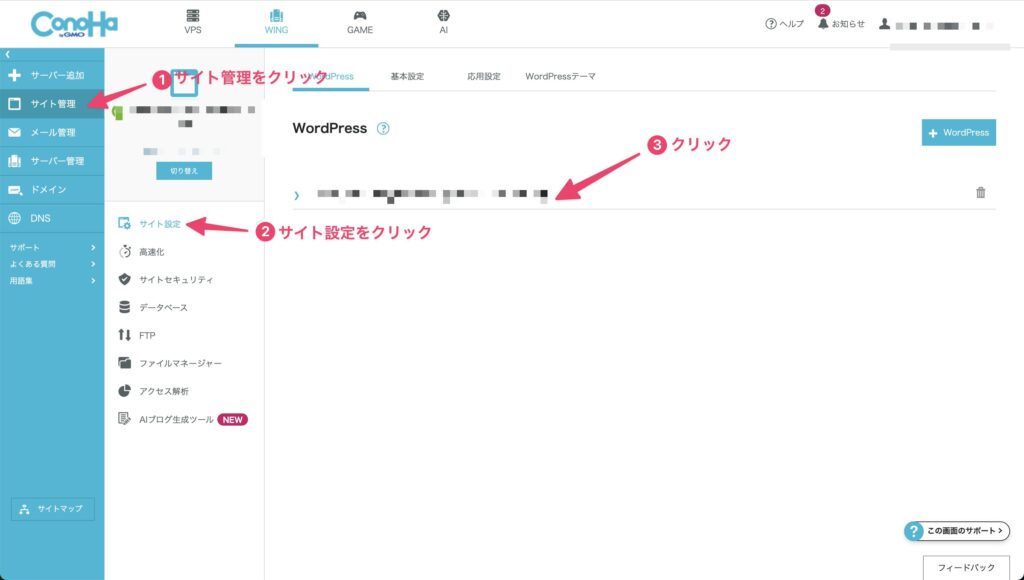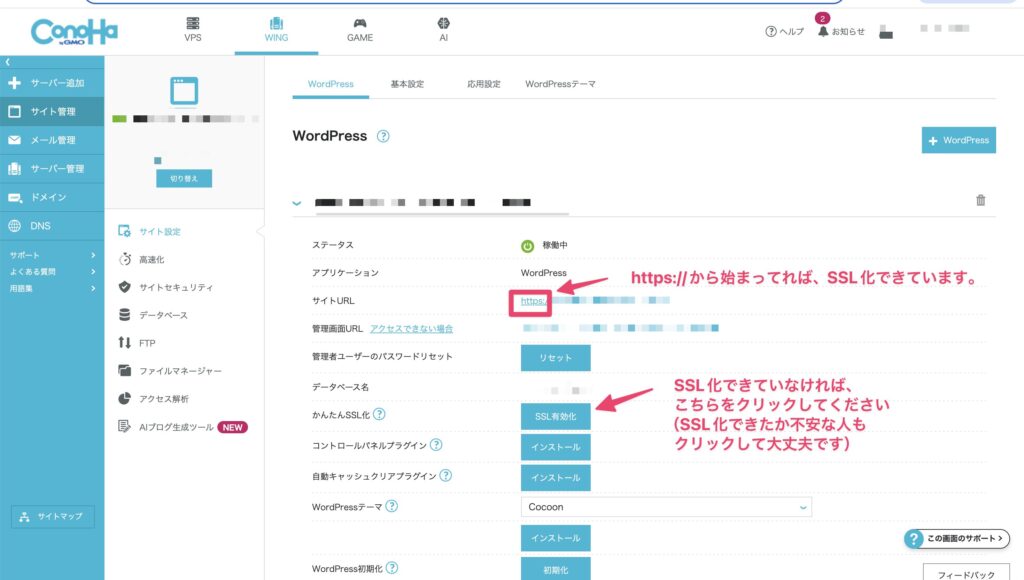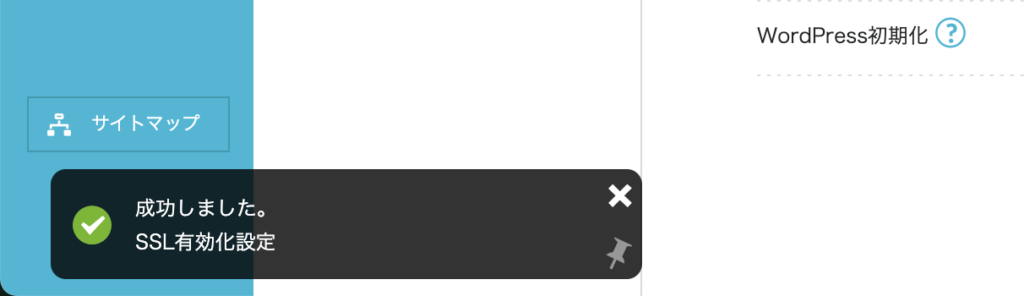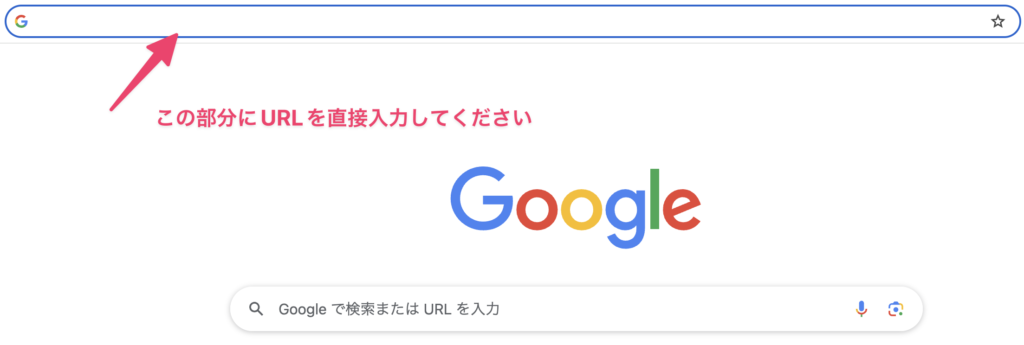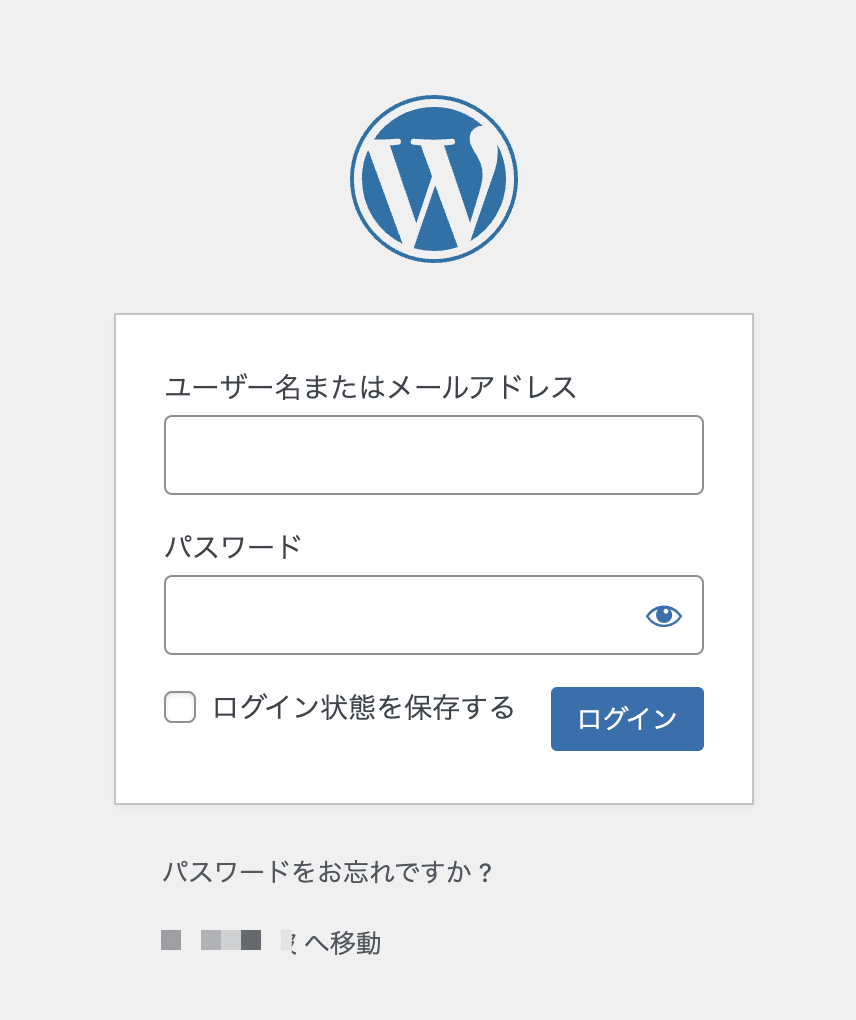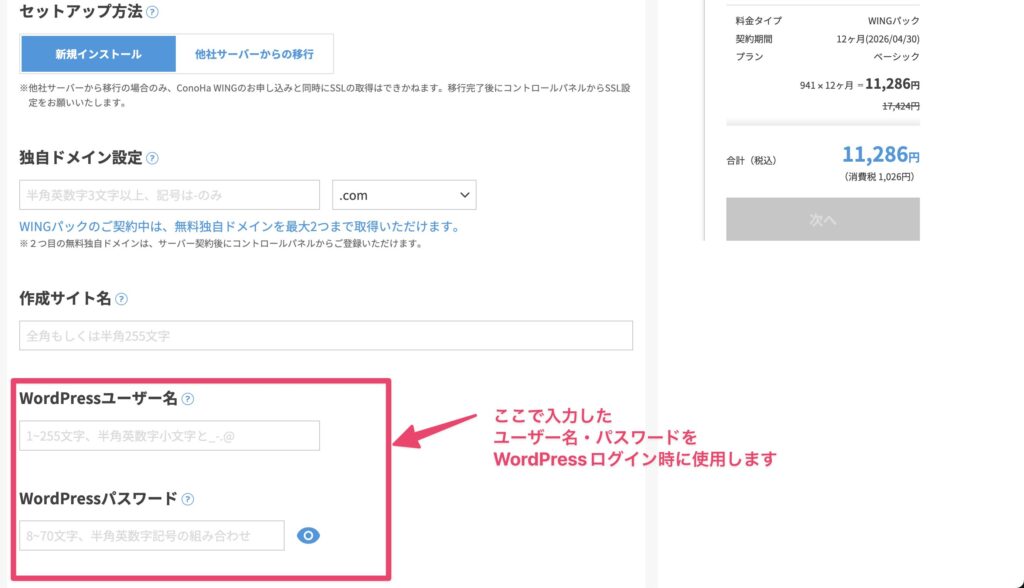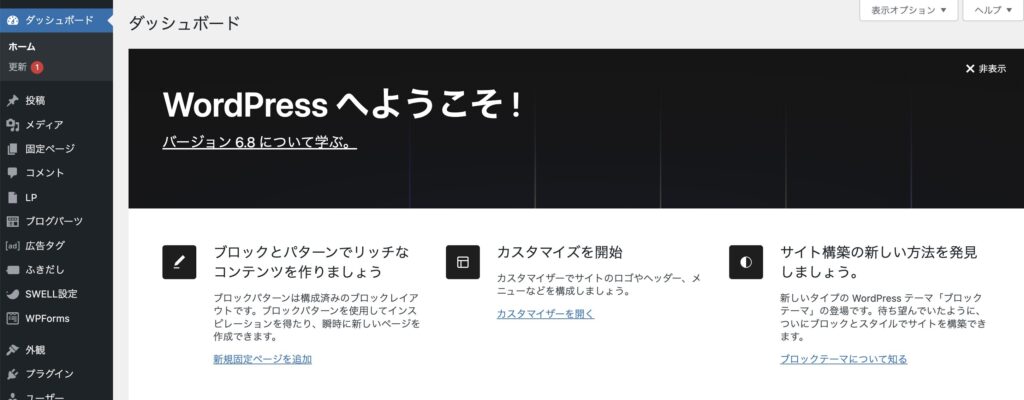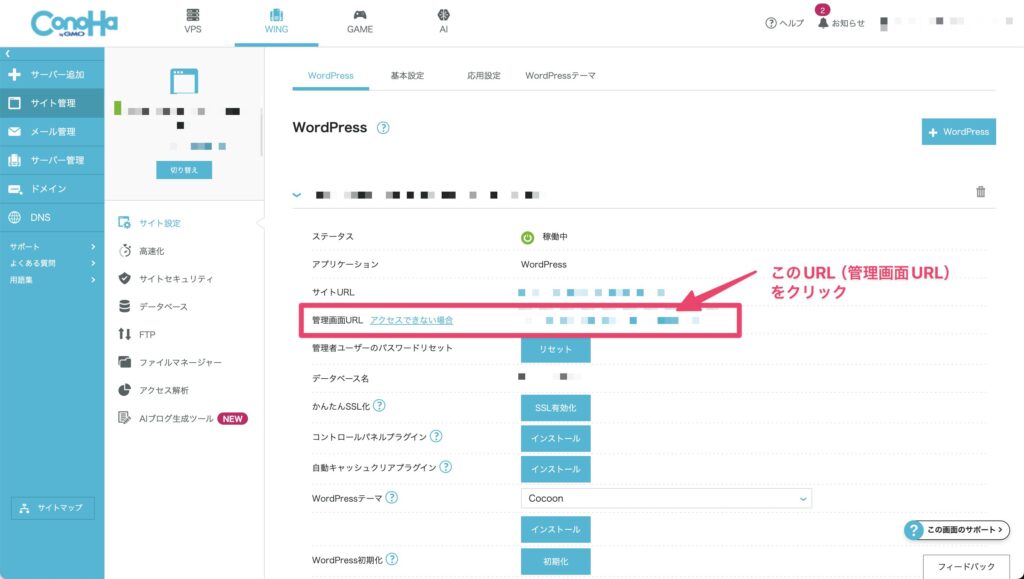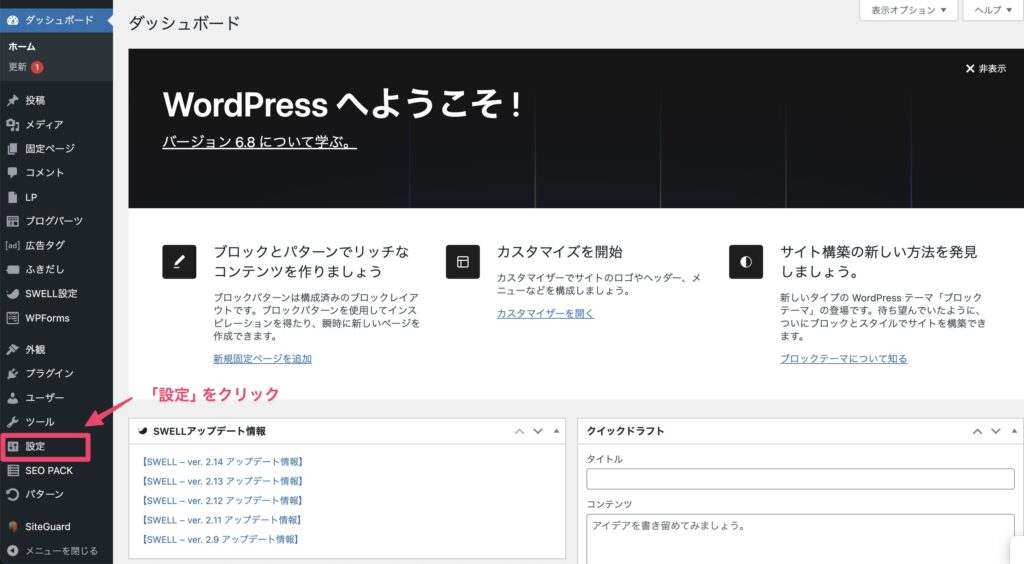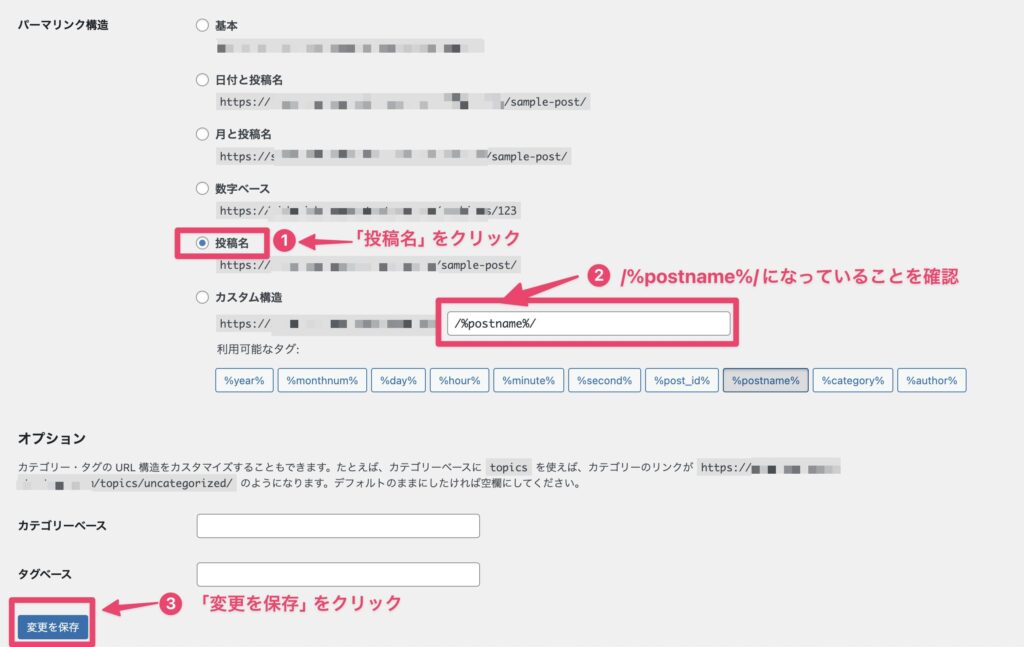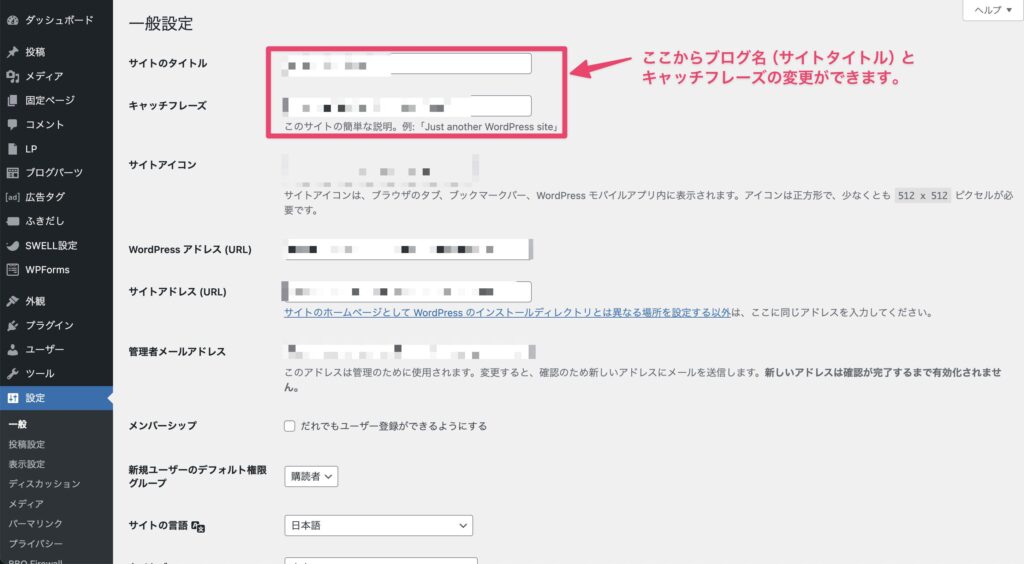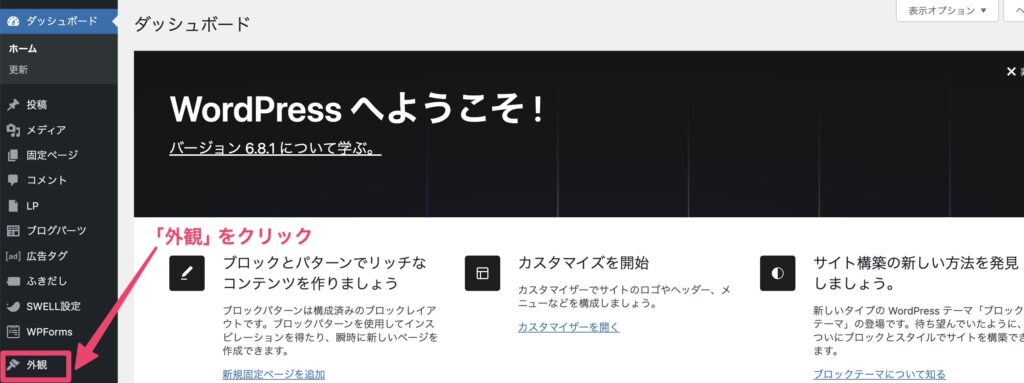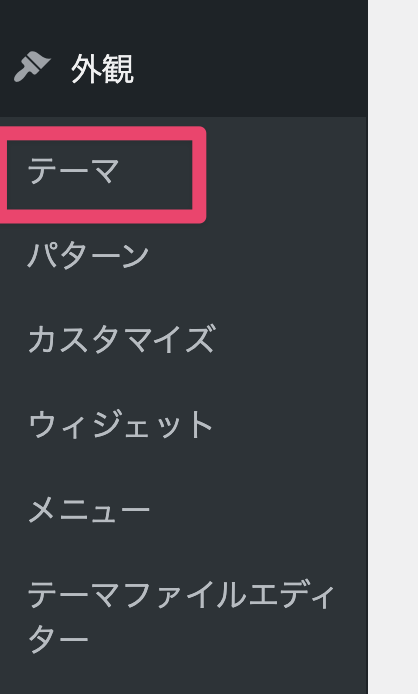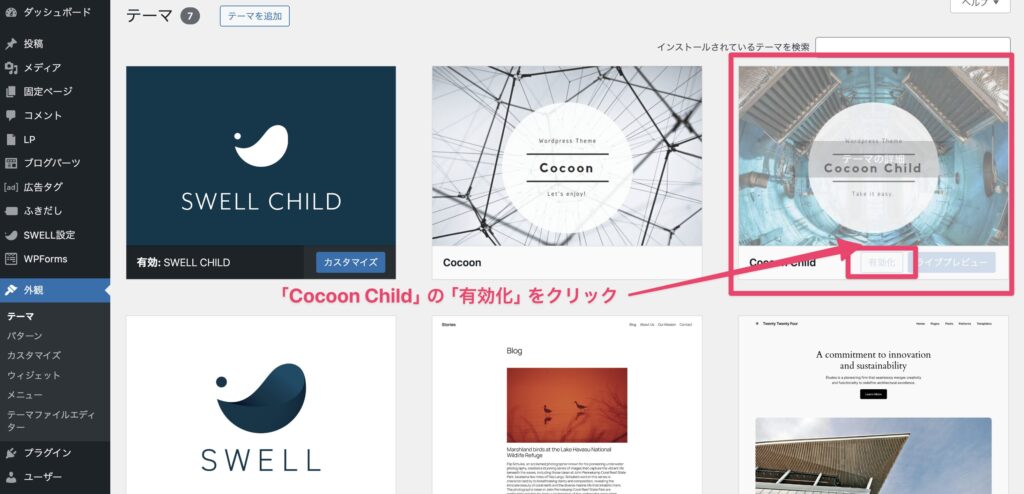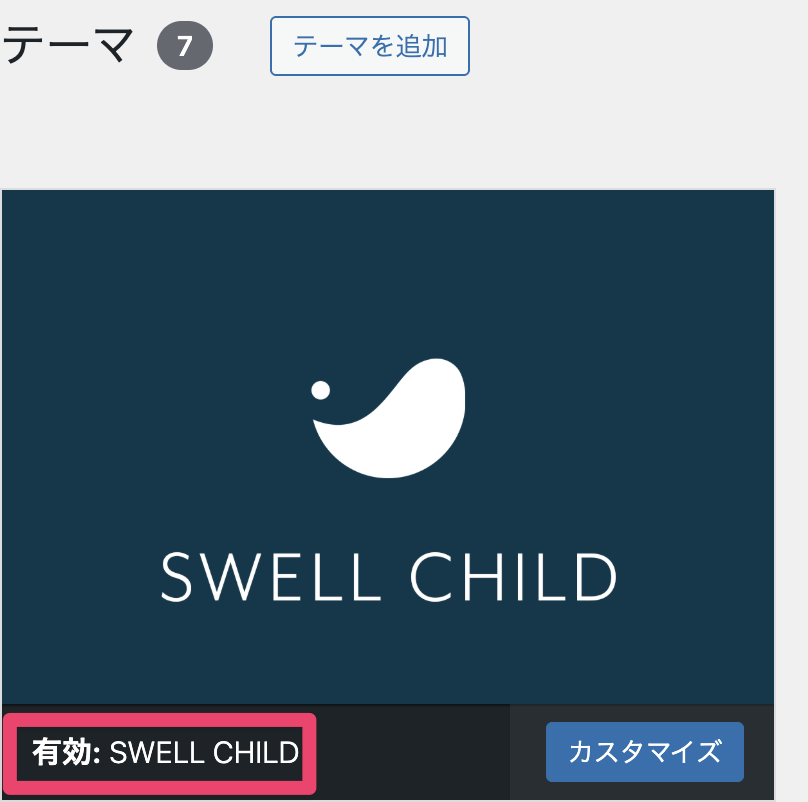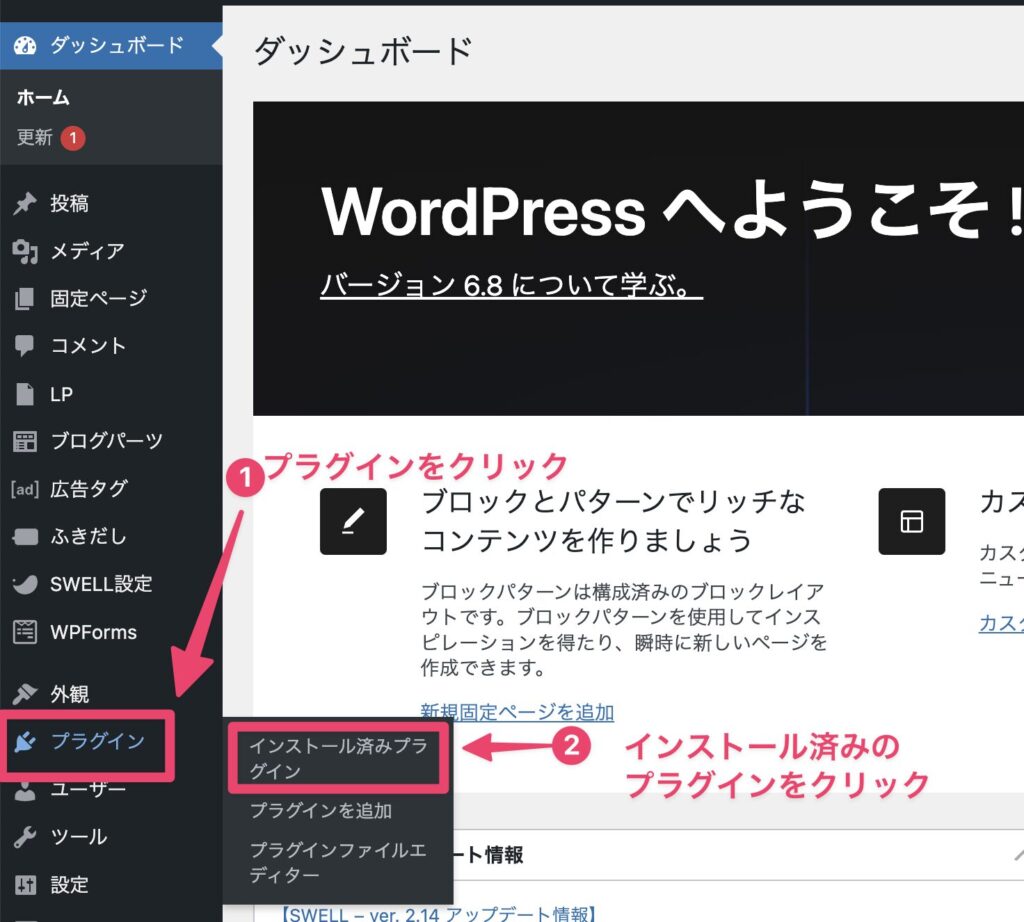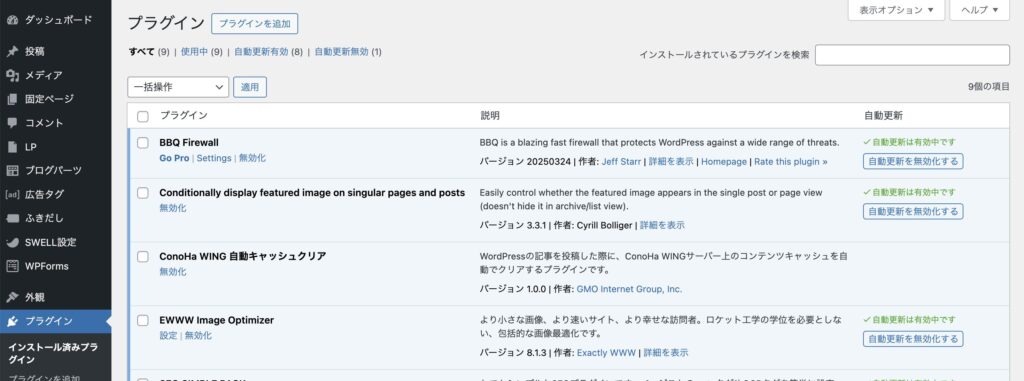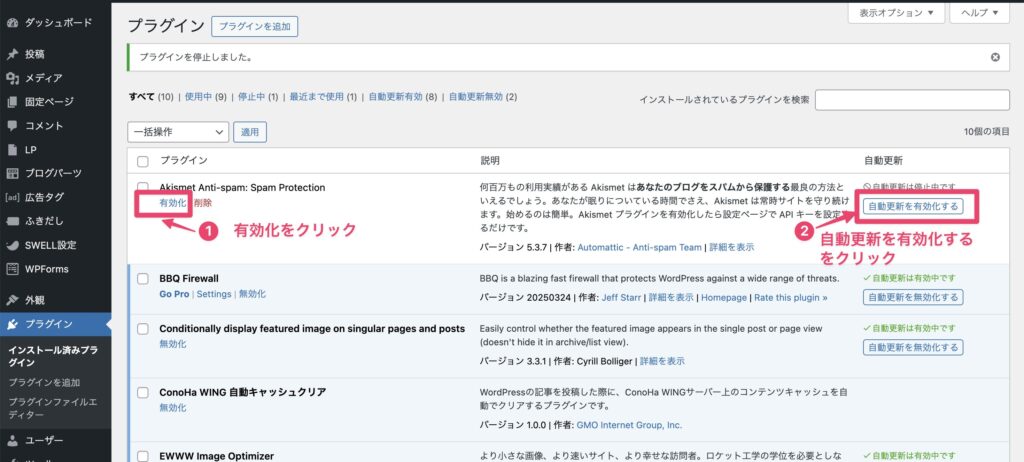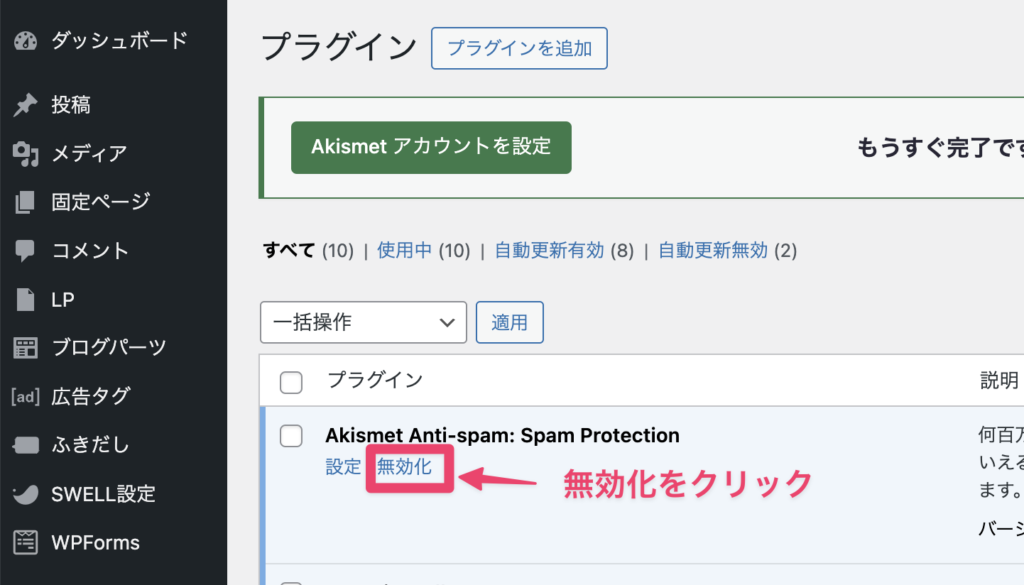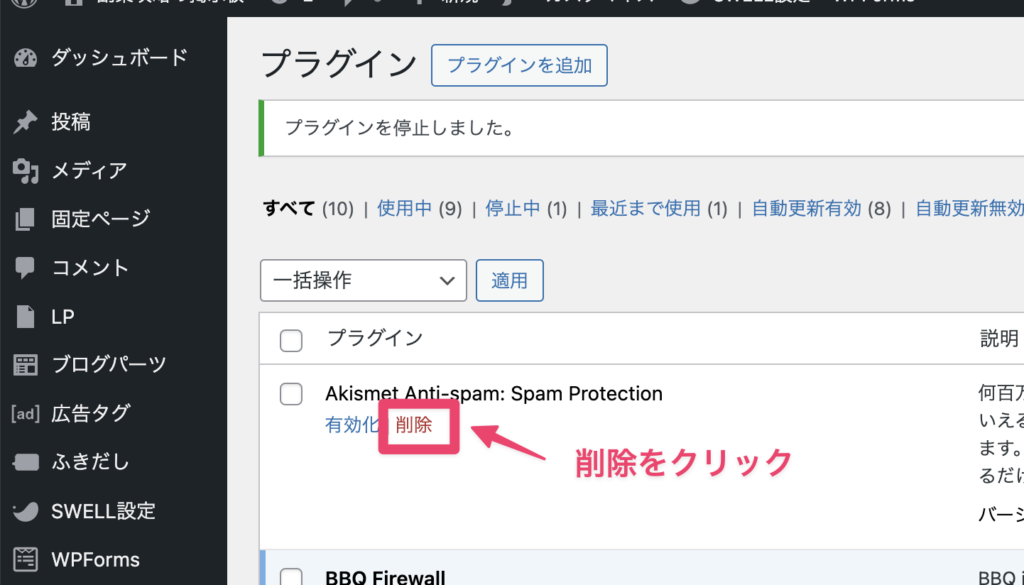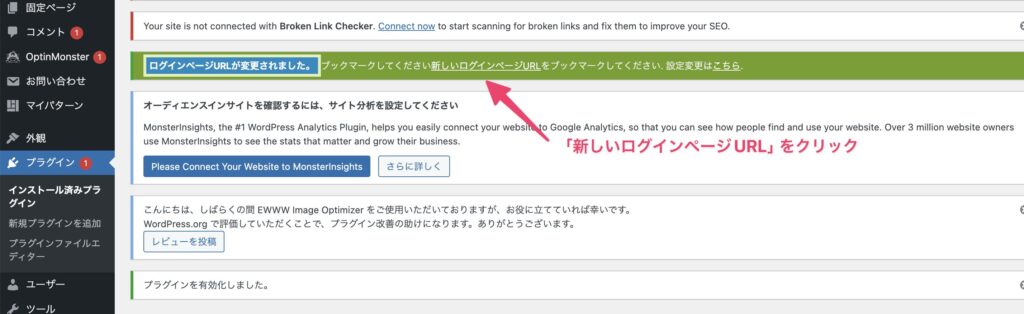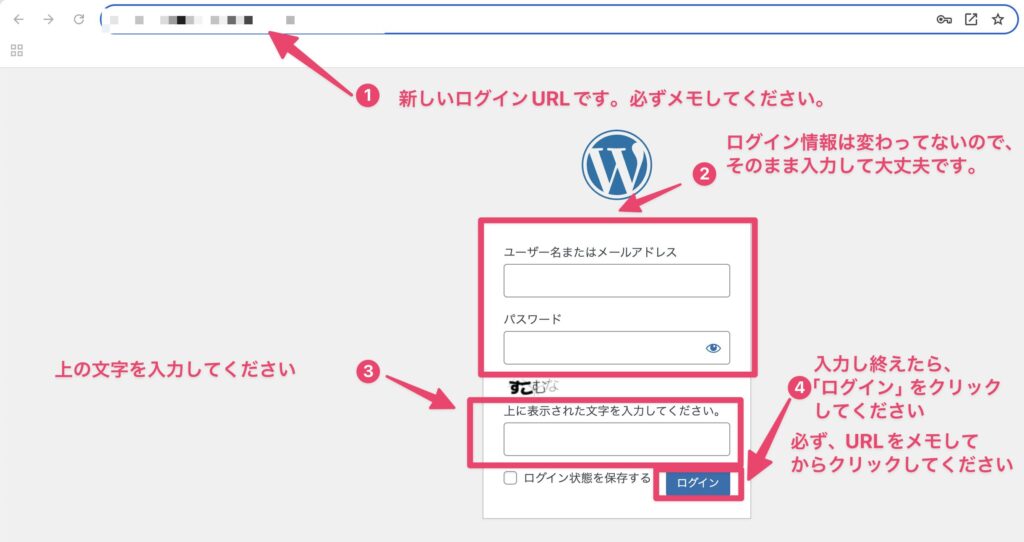第5章:最低限の初期設定をしよう!

冒険者の皆さん、こんにちは!
第4章のサーバー契約、お疲れ様でした!
思ったより簡単に契約ができたのではないでしょうか?
この第5章では、
ブログ副業を始めるために必要な
『サーバー契約後の最低限の初期設定』について、
シンプルかつ丁寧に解説していきます。
初期設定は、RPGで例えると『攻略の準備』。
冒険前に必要な装備や準備を整える大事な工程です。
この記事では、初心者の方が迷わないように、
必要最低限の設定をシンプルにまとめました。
 管理人
管理人この記事を読み終える頃には、
迷わず初期設定を進められるようになります!
🔰【冒険前の注意点】初期設定は『最低限』に抑えよう
初期設定と聞くと、
「難しそう…」
「どこまでやればいいの…?」
と不安になる方も多いですよね。
実際、WordPressは自由度が高く、
作り込めば自分の理想通りのサイトを作れるというメリットがあります。
その反面、『こだわり出すと終わらない』と言われるほど、
細かく設定できる部分が多いのも事実です。
でも安心してください。
最初から全てを完璧に整える必要はありません。
なぜなら設定方法や必要性は人によって異なるからです。
この記事で解説する初期設定は、
『最低限ここだけやっておけばOK』というラインに絞っています。
細かなカスタマイズや追加設定は、
ブログ運営に慣れてからでも十分間に合います。
まずは冒険をスムーズに始めることを最優先に考えてくださいね!
運営しながら設定を調整していく方が、
実際に必要なことを正しく判断でき、
無駄な作業も減りますよ!



ちなみに管理人は、
最初に必要のない設定までこだわりすぎた結果、
数日間も時間を取られてしまいました…。
ブログ運営で一番大切なことは記事を書くことです。
最初のうちは初期設定は最小限にとどめて、
記事を書くことに集中してください!
ステージ1:冒険者ギルドの安全認証(SSL化)を確認して、
冒険の拠点(WordPress)にログインしよう!
これから初期設定を行なっていきますが、
まずは以下の2点を確認してください。
- SSL化が正しく設定されているかの確認
- WordPressへのログイン方法の把握
これらはブログを始めるための大切な初期ステップですが、
どちらも数分で簡単に完了する作業なので、安心して進めてくださいね。
📌【重要】
前回のサーバー契約手順から、時間を空けずにこの記事を見ている方へ。
『ConoHa WING』の場合、SSL化は基本的に自動設定されますが、
設定が完全に反映されるまでには約30〜60分ほどかかります。
設定直後はまだ反映されていない可能性がありますので、
焦らずしばらく待ってから確認を進めてください。



管理人の場合、約40分ほどで反映されました!
それでは、確認していきましょう!
SSL化(冒険者ギルドの安全認証)を確認しよう
【セキュリティ強化】
サーバー契約が完了したら、まず最初に、
『SSL化(冒険者ギルドの安全認証)』が
きちんと設定されているか確認しましょう。
SSL化とは、
あなたの独自ドメイン(冒険者の住所)に
『安全認証』を与えることで、
ブログを訪れる読者(町人)との通信を暗号化し、
情報を安全に守る仕組みのことです。
SSL化されたブログのURLは『http://』ではなく『https://』から始まります。
この『s』は「Secure(セキュア=安全)」を意味しており、
安全な冒険の拠点であることを
Google(運営)や読者(町人)に示すことができます。
SSL化の確認方法
まず、ConoHa WINGの管理画面にログインしてください。
ログインに使うメールアドレス・パスワードは、
サーバー契約のアカウント情報入力で入力したものです。
出典:ConoHa WING公式ホームページ
ログインできたら以下のような画面になります。
出典:ConoHa WING管理画面
ログイン後は以下の作業をしてください。
出典:ConoHa WING管理画面
❶サイト管理をクリック
❷サイト設定をクリック
❸自分のブログのURLが表示されているのでクリック
クリックすると以下のような画面になります。
出典:ConoHa WING管理画面
サイトURLを確認し、
「https://」から始まっていればSSL化完了です。
反映されていない方や不安な方は画像の「SSL有効化」をクリックしてください。
出典:ConoHa WING管理画面
クリック後、画面左下に上のメッセージが表示されれば完了です。
(管理人も念の為クリックしました!)
※SSL有効化ボタンもサーバ契約30〜60分程度立たないとクリックすることができません。
もし、クリックできなければ、
しばらく時間をおいてから実行してみてください。
冒険者ギルドの安全認証(SSL化)が完了すると、
URLが『https://』になり、
安全な冒険の拠点として
運営(Google)から評価されやすくなりますよ!
冒険の拠点(WordPress)へのログイン方法
次は冒険の拠点(WordPress)にログインしましょう。
WordPressへのログイン方法は簡単です。
WordPress(冒険の拠点)のログインURLは
『https://あなたの独自ドメイン/wp-admin』です。
直接URLを入力してログインページへアクセスしましょう。
🔍【攻略のヒント】直接URLを入力してログインする方法(クリックで表示)
ログインページにアクセスする際は、
Google検索からではなく、URLを直接入力する方法がおすすめです。
具体的な手順は以下の画像の通りです。
出典:Google
URL入力後は、Google検索と同じく「Enter」を押せば、ログインページに移動できます。
※Google検索の場合、
似た名前のサイトに誤って誘導されることもあるため、
できるだけ直接入力をおすすめします。
出典:WordPress
次に『ユーザー名』と『パスワード』を入力。
ログインに使うユーザー名とパスワードは
サーバー契約のブログ情報入力で入力したものです。
出典:ConoHa WING公式ホームページ
ユーザー名とパスワードを入力したら、
「ログイン」をクリックしてください。
出典:WordPress
ログインできると、上のような画面に移動します。
これがWordPressの管理画面です。
ログインURLはブックマークしておくと、
毎回検索する手間が省けます!
🔍【攻略のヒント】もう一つのログイン方法
実はConoHa WINGの管理画面からもログインできます。
出典:ConoHa WING管理画面
上の画面の管理画面URLをクリックすると、
ログインすることができます。
ちなみにConoHa WINGの管理画面からログインするより、
ブックマークした自分のログインURLからログインする方が早いです。
これで冒険者ギルドの安全認証(SSL化)の確認と、
冒険の拠点(WordPress)へのログインが完了しました。
次のステージでは、
ブログ運営に欠かせない『最低限の初期設定』を
一緒に進めていきましょう!
ステージ2:最低限の初期設定をしよう【冒険の準備】
次はブログの「最低限の初期設定」を済ませましょう。
ここでは専門知識がなくてもサクッとできるように、
特に重要な設定だけを紹介します。
以下の設定さえ終えておけば、
初心者冒険者でも安全にブログ運営を始めることができます。
ここで紹介する初期設定は、
後回しにすると後々面倒なことになります。
早めに済ませておきましょう!
📌 初期設定①:パーマリンク(武器の製造ナンバー)の設定
まずはパーマリンクを設定しましょう。
パーマリンクとは、記事(武器)に与えられる固有のURL(製造ナンバー)のこと。
例えばこの記事では
「https://side-job-game-strategy.com/blog-initial-settings/」の「blog-initial-settings/」が固有URLにあたります。
これをシンプルで分かりやすく設定すると、
Google(運営)や読者(町人)に記事内容が伝わりやすくなり、
ブログの成長が早まります。
ちなみに後からパーマリンク(武器の製造ナンバー)の設定を変更すると
Google(運営)からの評価が下がるので、
必ず初めに設定してください。



ちなみに設定自体はめちゃくちゃ簡単なので、
ご安心ください!
パーマリンクの設定方法
まず、WordPress管理画面にある「設定」をクリックしてください。
出典:WordPress
すると以下のような画面に切り替わります。
出典:WordPress
画面が切り替わったら、
左側のメニューから「設定」→「パーマリンク」を
クリックしてください。
以下のような画面が出てきます。
出典:WordPress
❶「投稿名」をクリック
❷ /%postname%/になっていることを確認
❸「変更を保存」をクリック
これでパーマリンク(武器の製造ナンバー)の設定が完了し、
記事ごとのURLの変更が可能になりました。
記事ごとのURLの設定の仕方や
URL設定のポイントは「第9章:記事(武器)を装飾して投稿しよう!」にて
記事の投稿方法と合わせて解説しています。
🔍【攻略のヒント】ブログ名の変更方法(クリックで表示)
ブログ名の変更も先ほどの「設定」からできます。
出典:WordPress
もしブログ名を変えたい場合は、
画像の箇所に入力し、左下の「変更を保存」を押してください。
📌 初期設定②:プライバシーポリシー(町人との約束)の設置
次にプライバシーポリシーを設置しましょう。
プライバシーポリシーとは、
あなた(冒険者)が読者(町人)の情報を
どのように扱うかを伝える重要な約束のこと。
プライバシーポリシーが設置されていないと、
信用を失い、ブログ運営に悪影響が出る可能性があります。
もちろん、
このサイトにもプライバシーポリシーを設置しています。
🔍【攻略のヒント】プライバシーポリシー未設置のデメリット(クリックで表示)
- 読者(町人)に不信感を与え、信用を失う
- Google(運営)の評価基準を満たせず、
検索順位が下がる恐れがある - 広告サービス(報酬付きクエスト)の審査に通らない可能性がある
デメリットしかないので、必ず設置してください。
プライバシーポリシーは、
ブログ運営において非常に重要です。
当ブログでは読者の皆さんが安心してご自身のブログを運営できるよう、
信頼できる大手サイトの記事を参考として紹介させていただいております。
🔗【雛形(ひな形)あり】プライバシーポリシーと免責事項の作り方
※外部サイトに飛びます



管理人もこちらの記事を参考に作成しました!
これで最低限の初期設定は完了です!
次は『テーマ(衣装)導入』でブログをさらに魅力的に整えましょう!
ステージ3:テーマ(衣装)を導入しよう
【ブログをおしゃれに整える】
次はブログの外観を整える「テーマ(衣装)」を導入しましょう。
テーマとは、RPGで例えると冒険者の『衣装』のようなもの。
テーマ(衣装)はブログのデザインや機能性に大きな影響を与えます。
良いテーマ(衣装)を選ぶと読者(町人)からの印象が良くなり、
冒険が有利に進められます。
🔍【攻略のヒント】テーマを導入するメリット(クリックで表示)
テーマを導入すると、以下のようなメリットがあります。
・デザインが簡単に整う
→専門知識なしでも見栄えのよいブログが完成します。
・読みやすいブログになり読者の印象アップ
→ブログの印象が良くなり、
読者が記事を読みやすくなります。
・便利な機能が使えるようになる
→装飾機能や目次作成、ボタン設置など、
記事作成を楽にする便利な機能が搭載されています。
・表示速度が速くなり、運営(Google)から評価されやすくなる
→テーマは単なる装飾でなく、表示速度にも貢献します。
ブログを運営する上で、
テーマ(衣装)の導入は欠かせません。
ちなみにConoHa WINGで契約した方は、
Cocoon(コクーン)というテーマが最初からついてます。
※Cocoon(コクーン)以外を選択した方を除きます。
ただし、そのままでは「有効化」されていないので、
ブログで使うためには一度“有効化”する必要があります。
テーマの有効化は数クリックで終わる簡単な作業です。
テーマの有効化方法(Cocoon)
まず、WordPressのトップページから「外観」をクリックしてください。
出典:WordPress
クリックすると以下のような画面が表示されるはずです。
🔍【攻略のヒント】クリックしても表示されない場合(クリックで表示)
出典:WordPress
もしクリックしても表示されない場合は、
「外観」の下に上のようなメニューが表示されてるので
その中から「テーマ」をクリックしてください。
出典:WordPress
この画面が表示されたら、
「Cocoon Child」の有効化をクリックしてください。
この際、「Cocoon」ではなく、「Cocoon Child」を有効化してください。
🔍【攻略のヒント】なぜChildを有効化するのか(クリックで表示)
テーマには「親テーマ」と「子テーマ」という2つの役割があります。
- 親テーマ=土台の家
→ ブログ全体のデザインや基本機能など、“家そのもの”を担う部分です。 - 子テーマ=自分でカスタムした家具や壁紙
→ 親テーマ(家)の上に、自分好みの家具や壁紙(細かなカスタマイズや装飾)を加えるイメージです。
子テーマを有効化しておけば、
たとえ、親テーマ(土台の家)がアップデート(リフォーム)されても、
自分がカスタムした子テーマのカスタマイズ(家具や壁紙)はそのまま残せます。



ちなみに基本どんなテーマも定期的にアップデートされます!
逆に、子テーマを使わずに親テーマを直接カスタマイズしてしまうと、
アップデートのたびに自分のこだわったデザインや設定がリセットされてしまう…
という悲しい事態も起こり得ます。
だからこそ、カスタマイズやデザインにこだわりたい場合は、
「子テーマ」を必ず有効化しておきましょう!
出典:WordPress
有効化を押すと上の画像のように「有効:Cocoon Child」と出るはずです。
※この画像は管理人が使っている「SWELL(スウェル)」という有料テーマの例です。
(SWELL(スウェル)については後ほど解説します。)
実際の画面では、「有効:SWELL CHILD」(または「有効:○○ CHILD」)と表示されていれば、
「子テーマ」がきちんと有効になっている状態です。
これでテーマ(衣装)の有効化が完了しました。
今回はCocoon(コクーン)を例に挙げましたが、
基本的に他のテーマも同じ方法で有効化できます。
📌 結論:『Cocoon(コクーン)』で十分ブログ運営可能
サーバー契約時に無料テーマ『Cocoon』をおすすめしましたが、
実際Cocoonは無料とは思えないほど高機能で、
多くの人が愛用しています。
・初心者でも使いやすい工夫がされている
・公式マニュアルがわかりやすい
→いつでも見れるようにブックマークをおすすめします。
・記事執筆に便利かつ実用的な機能が豊富
→詳しくは公式サイト(機能一覧)をご覧ください
・不明点などを質問できるフォーラムがある
→詳しくは公式サイト(フォーラム)をご覧ください
ちなみにCocoonは「スキン」という機能があり、
これを使うことで気軽に見た目を変えられます!
Cocoonのデザインを簡単に変更できる『スキン機能』はこちら



デザインについてよくわからない人も、
綺麗なサイトを作れます!
正直なぜ無料なのかがわからないレベルで優秀なテーマです。
したがって、他のテーマを買わなくても十分ブログ運営ができます。
📌 有料テーマなら『SWELL(スウェル)』がおすすめ
【当ブログのテーマ】
「Cocoon」もいいけど、有料テーマも気になる!
という方は『SWELL』をおすすめします。
最初に言っておくと、
SWELLのお値段は「¥17,600(税込)」
と決して安い金額ではありません。
しかし、それでも管理人自身は、
最初から有料テーマ『SWELL』を使用しています。
他のテーマを試していない理由は、
それほど『SWELL』が使いやすく快適で、
全く不満なく使えたからです。
- 初心者でも直感的に操作でき、デザイン変更が簡単
- デザインがおしゃれで洗練されている
- SWELL公式マニュアルが充実していて初心者でも迷わない
- 執筆・デザインともに機能が豊富
- 買い切り型で一度購入すると、
他のブログにも使用することができる
※使用できるのは自分が運営するブログのみです。



本当に操作がしやすく、
自分の望むデザインのサイトが作れました。
最初からデザインや使い勝手にこだわりたい方は、
『SWELL』を検討するのも良い選択です。
導入や設定方法も公式サイトが丁寧に解説しているため、初めてでも安心ですよ。
\管理人のようなブログを作りたい方におすすめ /
SWELL公式マニュアル



SWELLを導入する方はブックマークすることをお勧めします。
🔍【攻略のヒント】『Cocoon』か『SWELL』で迷ったら(クリックで表示)
結論、『Cocoon』を選んでください。
確かに『SWELL』は優秀なテーマですが、
お金がかかります。
焦って『SWELL』を選ぶよりも、
まずは『Cocoon』でブログを運営し、
その上で『SWELL』を使いたいと思うのなら導入するべきだと思います。
もちろん、
初めから『SWELL』がいいと決めている人は、
導入して良いと思います。
初期費用は高いですが、その価値があると言えるテーマです。
🧾【冒険メモ】テーマ導入のおさらい
| 項目 | 内容 |
| ✅ テーマとは? | ブログの『衣装(見た目)』 |
| ✅ 無料テーマ(Cocoon) | 非常に優秀なテーマ 十分ブログ運営できる |
| ✅ 有料テーマ(SWELL) | 高いがその価値はあるテーマ 当ブログでも使用 |
| ✅迷ったら | まずは『Cocoon』で運営し、必要なら『SWELL』に変更 |
| ✅注意点 | 細かい設定は記事をある程度書いた後(5〜10記事程度)にする |



テーマ設定にこだわりすぎると、
肝心の記事作成が進まなくなります。
まずは記事作成を優先して進めましょう!
ステージ3:プラグインを導入しよう
【冒険を快適にする補助魔法】
ブログを快適に運営するため、『プラグイン』を導入しましょう。
プラグインとは、RPGにおける『補助魔法』のこと。
WordPress(拠点)に備わっていない便利な機能を、
初心者でも簡単に追加できます。
例えば『画像圧縮(サイト速度向上)』など、
クリックだけで高度な機能が使えるようになります。



初期設定をする上でここが一番大変なので、
頑張っていきましょう!
【大前提】 プラグインは必須ではありません
まず知っておいてほしいことがあります。
プラグイン(補助魔法)は便利ですが、
WordPress(拠点)には最初から必要最低限の機能が備わっています。
つまり、初期からあるプラグインだけでも十分ブログ運営は可能です。
加えて、『Cocoon』や『SWELL』を使っている人は
テーマ自体に便利な機能が搭載されているので、
無理に機能を追加する必要はありません。



最初は記事を書くことが最優先です!
プラグイン(補助魔法)入れすぎると、
サイトが重くなり、表示速度が下がります。
プラグイン(補助魔法)はブログ運営をする中で、
自分が必要だと思ったものだけを入れるようにしてください。
🔰初期プラグインを整理しよう(必須)
WordPress(拠点)にはあらかじめ、
プラグイン(補助魔法)が導入されています。
必要なものと必要でないものがあるので、整理しましょう。
まず、管理画面を開きます。
出典:WordPress
左のメニューから「プラグイン」をクリックして、
「インストール済みのプラグイン」をクリックしてください。
出典:WordPress
上のような画面が表示されます。
この画面でプラグインの整理をしていきます。
プラグインの設定方法
ここでは必要なプラグインの設定方法を解説します。
出典:WordPress
①「有効化」をクリック
②「自動更新を有効化する」をクリック
→プラグインを更新せずに放置すると、
上手く作動しなくなることがあるので、
「自動更新を有効化する」をクリックしておきましょう。
これでプラグインの設定は完了です。
※プラグインによっては、
さらに個別の設定が必要な場合があります。
プラグインの削除方法
使わないプラグインを削除する方法を解説します。
出典:WordPress
プラグインの画面から、
必要のないプラグインの「無効化」をクリックしてください。
※この時点ではまだ削除されてません。
出典:WordPress
「削除」をクリックしてください。
必要のないプラグイン(補助魔法)を残しておくと、
サイトが重くなる原因になります。
削除してしまいましょう。
🔰 初期プラグイン【必要なもの・削除するもの】
プラグイン(補助魔法)の整理方法を把握したところで
いよいよ初期プラグインの整理を行なっていきましょう。
ConoHa WINGでブログを始めた際に入ってる
プラグイン(補助魔法)は以下の7つです。
それぞれの概要と必要の有無を解説しています。



後から入れ直すことも可能なのでご安心ください!
ConoHa WINGコントロールパネルプラグイン
【不要】
ConoHa WINGのサーバに関する設定を、
WordPressから変更できるようになるプラグイン
ConoHa WINGサーバー管理画面からもできるため、
基本的に不要です。
プラグインを必要最低限にするためにも、
削除推奨です。
サーバーの設定をWordPressからも行いたい人は
入れておいても大丈夫です。
ConoHa WING 自動キャッシュクリア
【必要】
キャッシュクリアを自動で行ってくれるプラグイン
入れておくと、
自動で表示速度を速くしてくれます。
有効化しておきましょう。
TypeSquare Webfonts for ConoHa
【不要】
株式会社モリサワが提供するWEBフォントを使えるプラグイン
『Cocoon』や『SWELL』と機能が被っているので、
削除推奨です。



『Cocoon』や『SWELL』も
豊富なフォントを使うことができます!
Akismet Anti-Spam (アンチスパム)
【不要】
コメント欄のスパム(迷惑コメント)を
自動でブロックしてくれるプラグイン
プラグイン自体は優秀ですが、
ブログ内に広告を貼る場合は有料利用になるので、
削除推奨です。



管理人は削除しました!
Hello Dolly
【不要】
管理画面に「Hello Dolly」の文字が表示されるプラグイン
必要ないので、削除してください。
WP Multibyte Patch
【必要】
日本語の文字化けなどを修正するプラグイン
WordPress(拠点)の運営元はアメリカなので、
日本語だとたまに文字がおかしくなることがあります。
このプラグインは自動でそれを防いでくれるので、
有効化しておきましょう。
SiteGuard WP Plugin
【必要】
セキュリティ対策ができるプラグイン
管理画面のログインURLを変更して、
不正アクセスや乗っ取りからブログを守ってくれます。
※ログインURLが初期のままだと
誰でも自分のログインURLにアクセスすることができます。
ちなみに、このプラグインは削除することができません
「SiteGuard WP Plugin」については、
有効化だけでなく、個別の設定が必要になりますが、
すぐに終わるのでさっと終わらせてしまいましょう!
出典:WordPress
まず、SiteGuard WP Pluginを有効化します。
出典:WordPress
画像の通り、画面上部に、
「ログインページURLが変更されました」
と表示されるのでクリックしてください。
出典:WordPress
クリックするとログイン画面が表示されます。
この時点で、ログインURLが変わり、
文字認証(上に表示された文字を入力してください)
が追加されています。
この時のURLを必ずメモしてください。
新しいログインURLになります。
これがないとログインできなくなるため、
必ずメモしてください。
また、ログインページのブックマークも推奨します!
ちなみに、管理人はログインURLも忘れ、
ブックマークもしていなかったため、再度ログインするのにかなり苦労しました!
もし、ログインURLを忘れた場合は
以下のConoHa WINGの記事を参考にしてください。
🔗WordPress管理画面にアクセスできない
※外部サイトに飛びます



管理人もログインできず、焦りましたが、
なんとかログインすることができました。
また、WordPressに設定しているメールアドレスにも、
ログインURLを変更を知らせるメールが届いています。
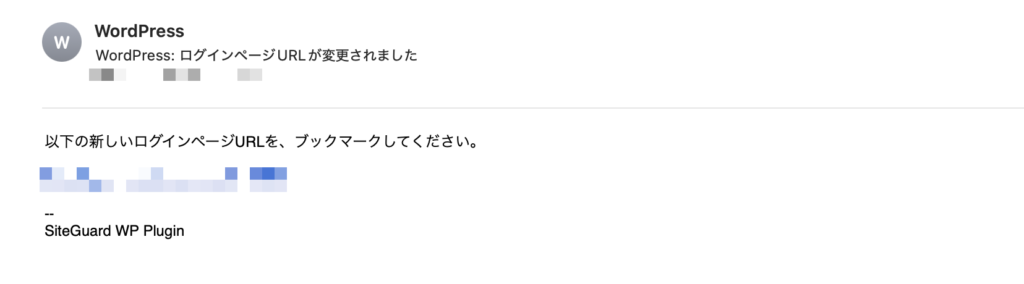
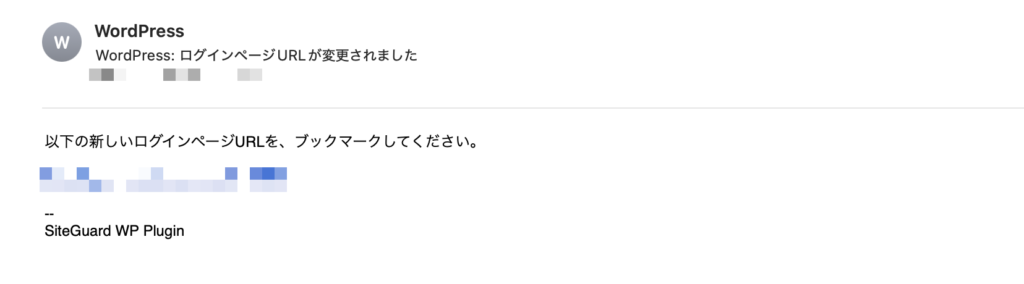
念の為、スクショしておくと、
ログインURLを忘れた時も安心です!
🧾【冒険メモ】プラグイン導入のおさらい
| 項目 | 内容 |
| ✅プラグインとは | WordPressの機能を簡単に拡張できる『補助魔法』 |
| ✅プラグイン導入の注意点 | 導入しすぎはサイトが重くなるためNG。 必要最低限に絞る |
| ✅初期プラグイン(有効化) | ・ConoHa WING自動キャッシュクリア ・WP Multibyte Patch ・SiteGuard WP Plugin |
| ✅初期プラグイン(削除) | ・ConoHa WINGコントロールパネル ・TypeSquare Webfonts ・Akismet Anti-Spam ・Hello Dolly |
| ✅プラグイン設定方法 | 「有効化」と「自動更新を有効化」 |
| ✅プラグイン削除方法 | 「無効化」→「削除」で完全に削除 |
お疲れ様でした、これで最低限のプラグイン(補助魔法)の整理と設定は完了です。
最初はあまり難しく考えすぎず、
まずはブログを書くことに集中しましょう!
おすすめのプラグインや、
自分に必要なプラグインを見つける方法は、
応用編にて詳しく解説予定です。
それまでは、この状態で十分安全かつ快適に運営できます。
これで冒険の準備は完了です!
次はいよいよ『ASP(クエスト掲示板)』に登録して、
案件(報酬付きクエスト)に
挑戦するための下準備をしましょう。
ASP登録(クエスト掲示板)は、
ブログで収益を得るために欠かせないステップです。
\ 収益化クエストの受注はここから! /